360浏览器开启Activex控件的详细设置方法
1、首先我们打开360安全浏览器,在浏览器右上方可以看到一个由三条横线组成的“打开菜单”图标,使用鼠标点击该图标。

2、这时下方会弹出360安全浏览器的菜单窗口,在窗口中点击“设置”打开设置页面。

3、进入浏览器的设置页面后,在页面左侧的菜单栏中可以看到“高级设置”这一项,使用鼠标点击它。
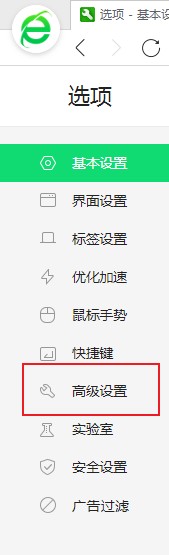
4、点击之后会进入高级设置页面,在页面的相关选项中可以找到“其它”这一项,在其右侧应该可以找到“加载Activex控件时提示”这一项并将其勾选起来就可以了。
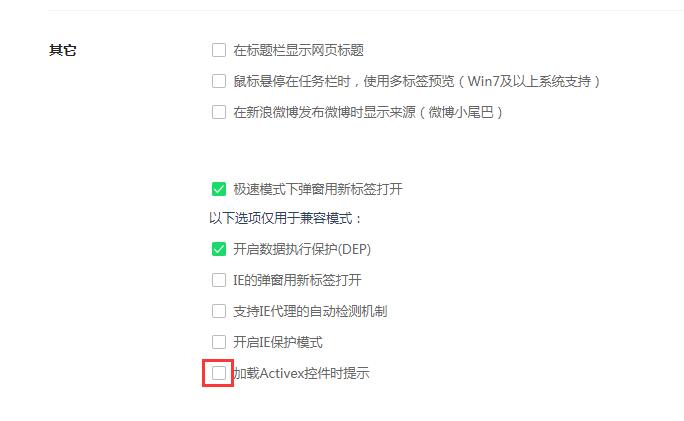
以上就是360浏览器开启Activex控件的详细设置方法,大家只需要按照上面的方法来进行设置,就可以开启Activex控件功能了。